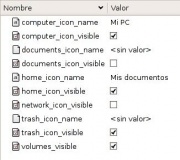Diferencia entre revisiones de «Mostrar los iconos, Equipo, Documentos y Papelera en el Escritorio»
m (formato y retoques) |
|||
| Línea 1: | Línea 1: | ||
| − | [[Imagen:Equipo, Documentos y Papelera en el Escritorio.jpg|thumb]] | + | [[Imagen:Equipo, Documentos y Papelera en el Escritorio.jpg|thumb|Imagen 1.]] |
| − | Por defecto Gnome trae un escritorio en el cual no deja los típicos iconos de acceso al Equipo, Documentos, Papelera de reciclaje y demás. Esto puede ser un problema para aquellos usuarios adaptados a los sistemas de escritorio Windows (sobre todo los anteriores al XP). | + | Por defecto Gnome trae un escritorio en el cual no deja los ''típicos'' iconos de acceso al Equipo, Documentos, Papelera de reciclaje y demás. Esto puede ser un problema para aquellos usuarios adaptados a los sistemas de escritorio Windows (sobre todo los anteriores al XP). |
Con este sencillo truco vamos a colocar unos iconos permanentes en el escritorio, de tal forma que no se podran eliminar por el método habitual. | Con este sencillo truco vamos a colocar unos iconos permanentes en el escritorio, de tal forma que no se podran eliminar por el método habitual. | ||
| − | Para emepezar comprobamos que tenemos acceso a el Editor de configuración (Aplicaciones -> Herramientas del sistema -> Editor de configuración). Sino es | + | Para emepezar comprobamos que tenemos acceso a el Editor de configuración (''Aplicaciones -> Herramientas del sistema -> Editor de configuración''). Sino es así, es decir, no aparece el programa podemos recurrir a el [[Editor de menús Alacarte]] o escribir en un terminal: |
| + | $ gconf-editor | ||
| − | Una vez dentro de la herramienta navegamos por el menu desplegable '''apps --> nautilus --> desktop''', y activamos las opciones '''computer_icon_visible''', '''home_icon_visible''', '''trash_icon_visible''', como | + | Una vez dentro de la herramienta, navegamos por el menu desplegable '''apps --> nautilus --> desktop''', y activamos las opciones '''computer_icon_visible''', '''home_icon_visible''', '''trash_icon_visible''', como se aprecia en la ''Imagen 1''. |
| − | De este modo apareceran | + | De este modo apareceran en el escritorio los iconos ''Equipo'', ''Documentos'' y ''Papelera de reciclaje''. |
| − | + | Observad que modificando el valor de las opciones '''[''xxxx'']_icon_name''' es posible modificar el nombre del icono. | |
[[Categoría:Personalizar el entorno]] | [[Categoría:Personalizar el entorno]] | ||
Revisión de 15:38 2 sep 2006
Por defecto Gnome trae un escritorio en el cual no deja los típicos iconos de acceso al Equipo, Documentos, Papelera de reciclaje y demás. Esto puede ser un problema para aquellos usuarios adaptados a los sistemas de escritorio Windows (sobre todo los anteriores al XP).
Con este sencillo truco vamos a colocar unos iconos permanentes en el escritorio, de tal forma que no se podran eliminar por el método habitual.
Para emepezar comprobamos que tenemos acceso a el Editor de configuración (Aplicaciones -> Herramientas del sistema -> Editor de configuración). Sino es así, es decir, no aparece el programa podemos recurrir a el Editor de menús Alacarte o escribir en un terminal:
$ gconf-editor
Una vez dentro de la herramienta, navegamos por el menu desplegable apps --> nautilus --> desktop, y activamos las opciones computer_icon_visible, home_icon_visible, trash_icon_visible, como se aprecia en la Imagen 1.
De este modo apareceran en el escritorio los iconos Equipo, Documentos y Papelera de reciclaje.
Observad que modificando el valor de las opciones [xxxx]_icon_name es posible modificar el nombre del icono.